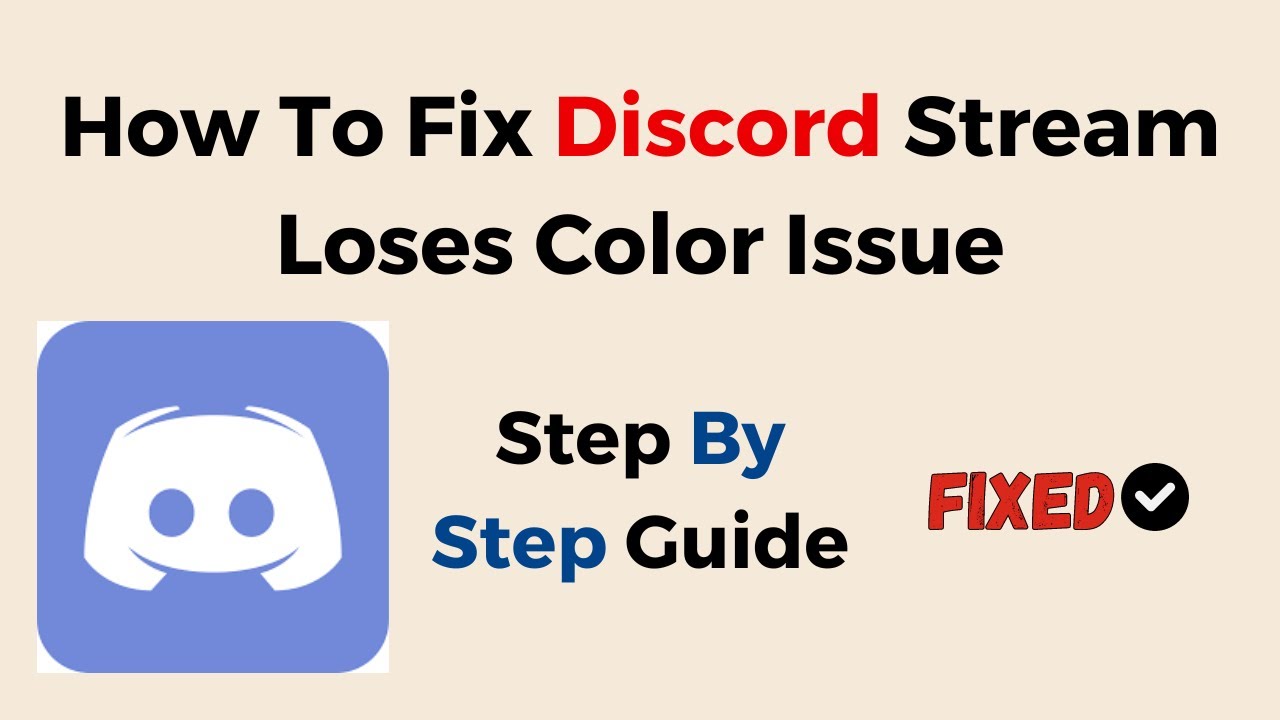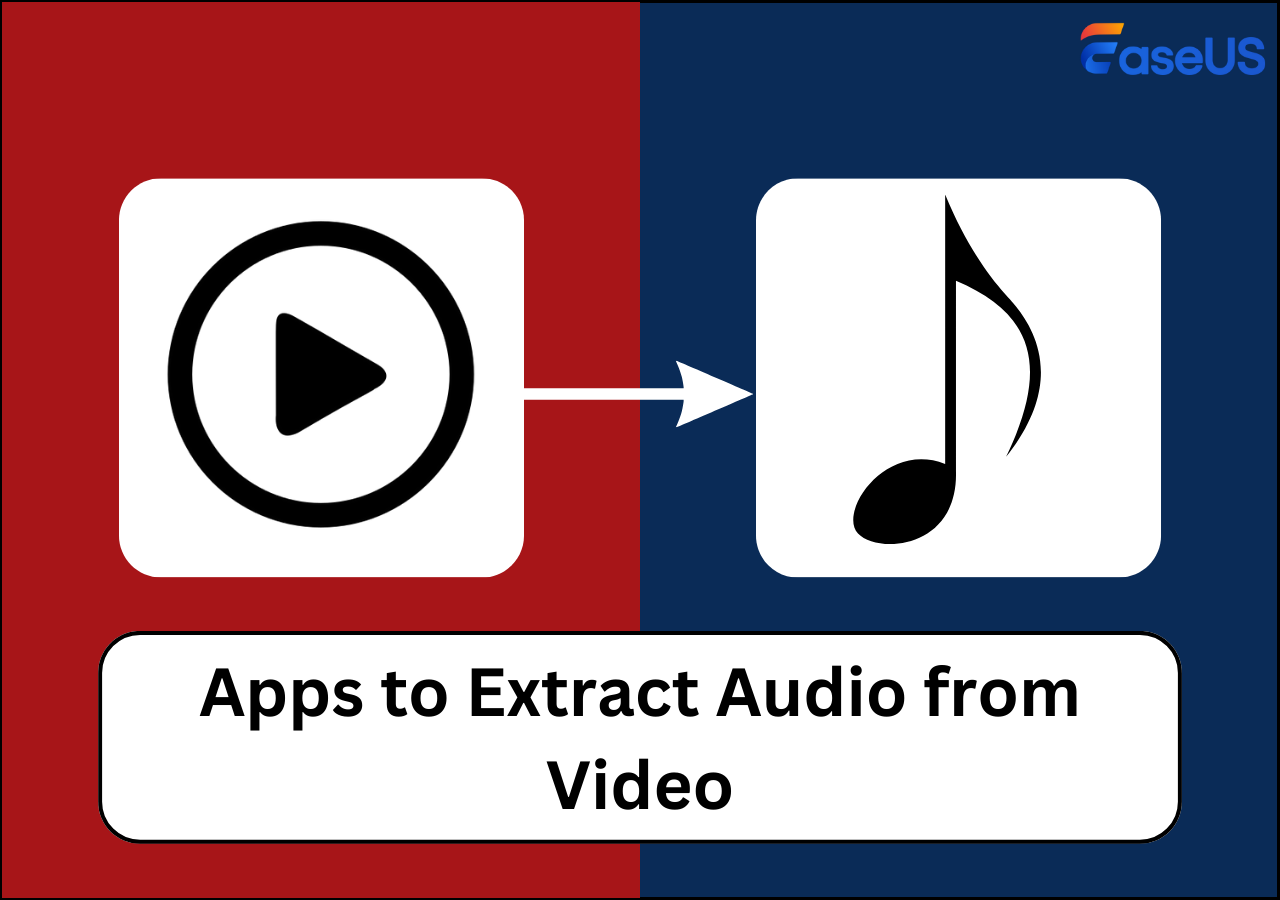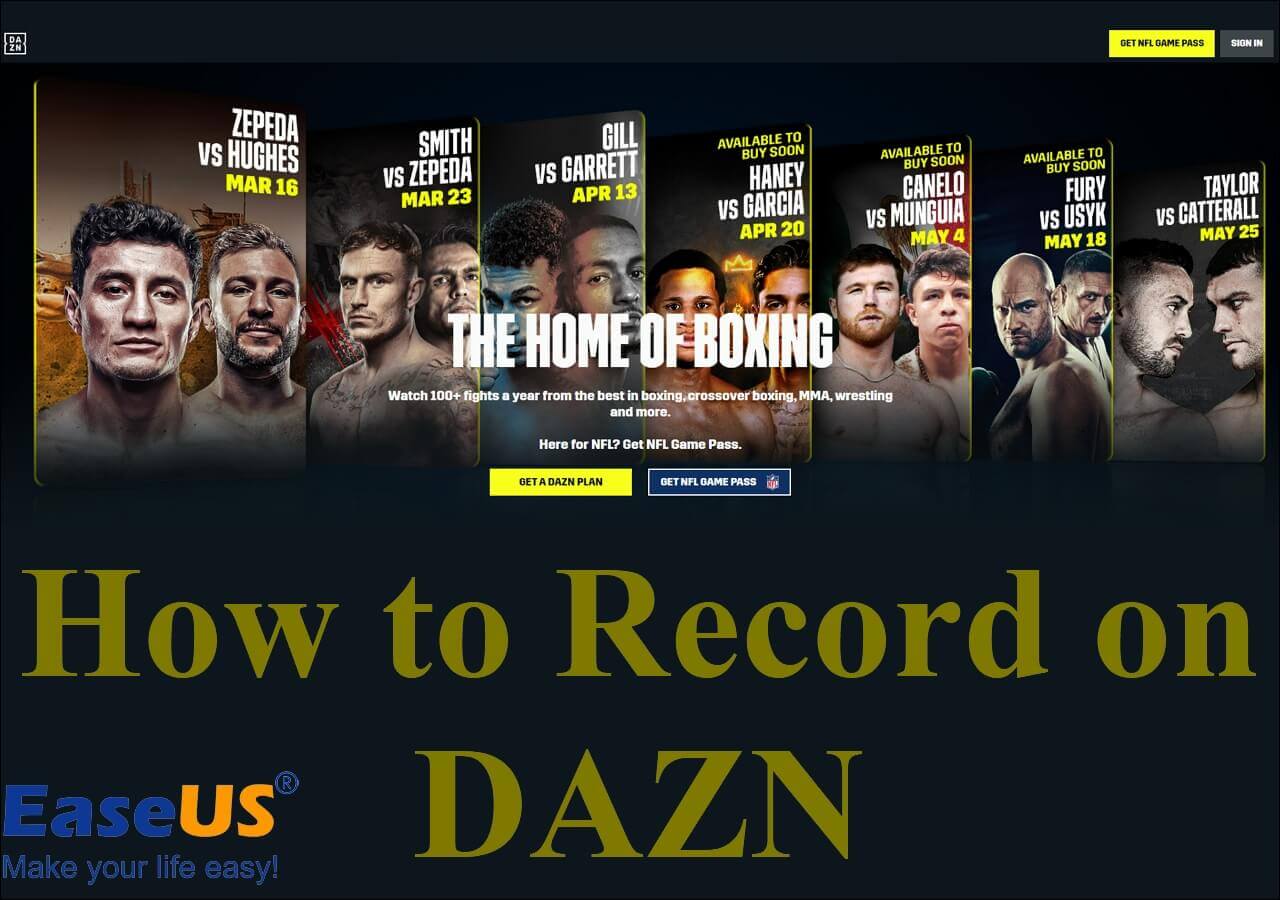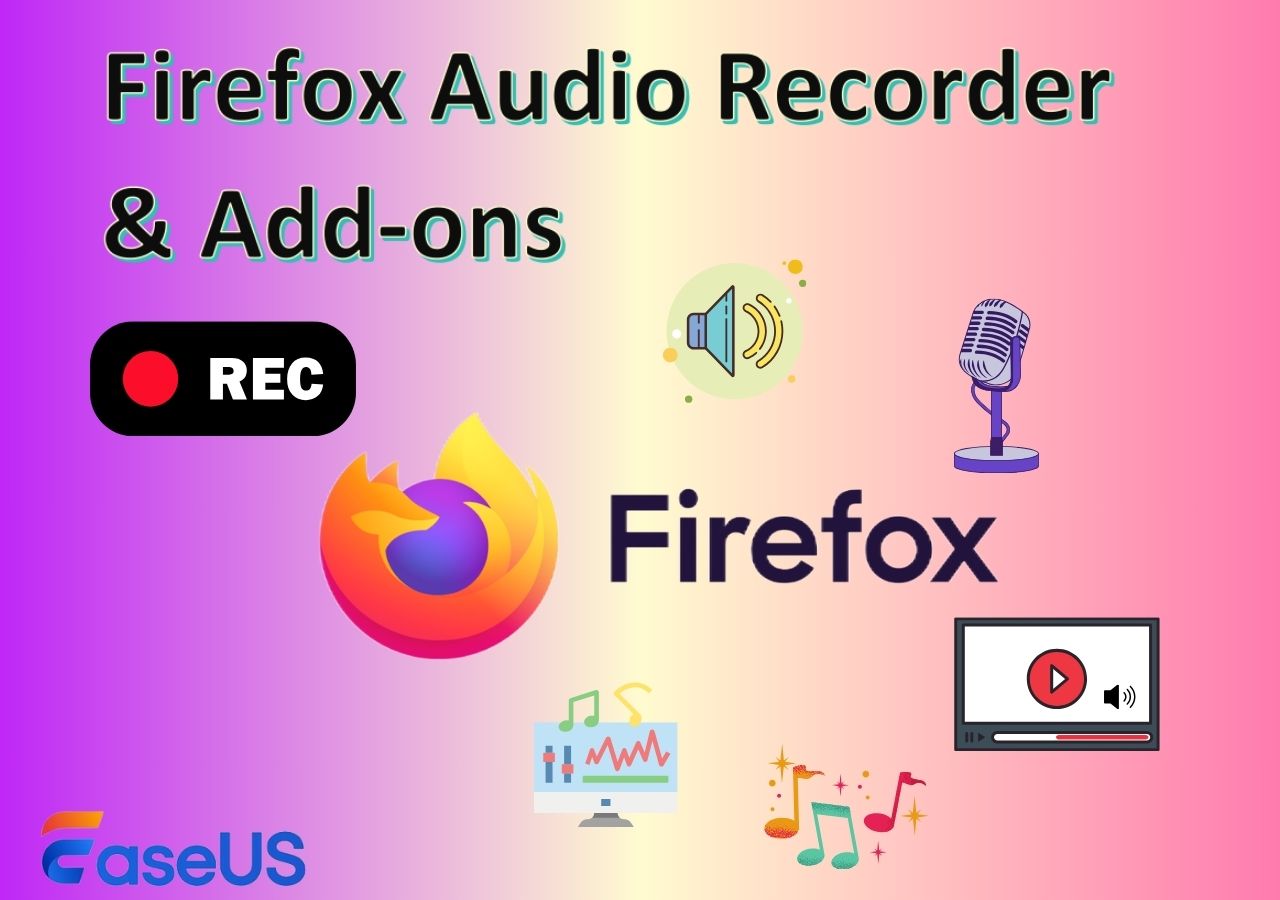-
![]()
Agnes
Agnes已經在EaseUS工作超過4年,有著豐富的技術文章寫作經驗。目前,寫過很多關於資料救援、硬碟分割管理或備份還原相關文章,希望能幫助用戶解決困難。…查看作者資訊 -
![]()
Gina
謝謝閱讀我的文章。希望我的文章能夠幫你輕鬆有效地解決問題。…查看作者資訊 -
![]()
Harrison
希望以簡單易懂的文筆,帶給讀者輕鬆好讀的科技文章~…查看作者資訊 -
![]()
Bruce
贈人玫瑰,手有餘香。希望我的文章能夠幫到您。…查看作者資訊 -
![]()
Ken
網路上的科技文章琳瑯滿目, 希望在您閱讀我的文章後可以幫助到您…查看作者資訊 -
![]()
Zola
一位科技愛好者和人文社科的忠實學者,希望通過科技和大家一起更好地理解世界…查看作者資訊
本文內容
0瀏覽次數 |
0分鐘閱讀
您想在 Mac 上收聽 FLAC 音訊嗎? FLAC 是一種廣泛使用的開放音樂格式。使用 FLAC,音訊可以在品質沒有任何損失的情況下進行壓縮,但大小只有一半,非常適合保存音訊資料。因此,很多人喜歡用這種格式儲存音訊。
不幸的是,Apple 裝置不支援 FLAC 播放,如果您想聽 FLAC 文件,您應該購買適用於 Mac 的音樂播放器。不用擔心。在本文中,我們找到並列出了一些有用的媒體播放器,並向您展示如何透過簡單的步驟在 Mac 上播放 FLAC。
頁面內容:
- 使用 EaseUS RecExperts 在 Mac 上播放 FLAC
- 使用 VLC 在 Mac 上播放 FLAC
- 在 Mac 上使用 Elmedia Player 播放 FLAC
- 使用 Vox 在 Mac 上播放 FLAC
- 有關在 Mac 上播放 FLAC 的常見問題解答
第 1 部分: 使用 EaseUS RecExperts 在 Mac 上播放 FLAC
要播放 FLAC 等視訊和音訊文件,您將需要 EaseUS RecExperts。雖然它主要是螢幕錄製軟體,但它也可以用來播放媒體檔案。例如,您可以用它在Mac上播放WMA,播放MP4、MP3、AAC、OGG以及播放WAV檔案。
此外,作為Windows 10 和 Mac 的螢幕錄影機,EaseUS RecExperts 還可以用於錄製整個或部分螢幕、錄製 Mac 上的內部音訊、錄製遊戲玩法和網路攝影機等。如果您在線上工作,您還可以用它錄製Zoom 會議。現在,從下面的按鈕下載它並按照給出的步驟使用它來播放 FLAC。
步驟 1. 啟動EaseUS RecExperts,然後點選右下角的「錄音」開啟媒體播放器。

步驟 2. 在此視窗中,您可以看到所有錄製的文件,包括MP4、MOV、FLV、AVI、MP3等。

步驟 3. 點選要播放的檔案即可立即查看。您也可以透過點擊底部的剪刀標誌來修剪檔案。

第 2 部分:在 Mac 上使用 VLC 播放 FLAC
有許多適用於 Mac 的 FLAC 音訊播放器,但最簡單使用的之一是 VLC。它被廣泛使用和流行,因為它是一個多才多藝和多樣化的視頻播放器。
它在 Mac、Windows、Linux、iOS 和 Android 設備上運行良好。因此,您幾乎可以在任何環境中使用相同的應用程式來播放 FLAC 檔案。現在,讓我們檢查一下在 Mac 上使用它來播放 FLAC 的步驟。
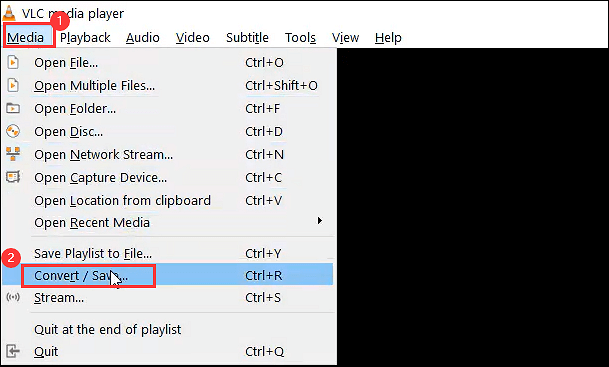
步驟 1.下載並安裝 VLC。在您的 Mac 電腦上啟動它。
步驟 2. 在 Mac 上找到 FLAC 音訊檔案並將其拖曳到 VLC 視窗中。
步驟 3. 點選「播放」按鈕開始在 Mac 上收聽 FLAC 音訊檔案。
第 3 部分: 在 Mac 上使用 Elmedia Player 播放 FLAC
說到播放多媒體文件,總是會提到Elmedia Player。它是在 Mac 電腦上播放 FLAC 的最受歡迎的方式之一。在眾多其他播放器中,Elmedia仍以其流暢的表現脫穎而出。
它也是Windows 10 上最好的音樂播放器之一。它提供了廣泛的播放清單功能,允許高度自訂。使用此應用程式不需要任何其他元件。現在,讓我們按照以下步驟在 Mac 上播放 FLAC。

步驟 1. 從官方網站下載Elmedia並將其安裝在Mac上。
步驟 2. 在 Elmedia 中,從主選單中選擇“文件”,導航到您的文件,然後按一下“開啟”。或者,您可以將 FLAC 檔案拖放到播放器視窗上進行播放。
第 4 部分:在 Mac 上使用 Vox 播放 FLAC
如果您正在尋找在 Mac 上播放 FLAC 檔案的解決方案,您可能遇到過 Vox。除了 FLAC 之外,Vox 還支援其他格式,如 ALAC、DSD 以及未壓縮格式,如 PCM、WAV 和 AIFF。總而言之,Vox 是 Mac 用戶 Apple Music 的最佳替代品之一。
透過訂閱,您還可以獲得高級音訊設置,例如內建 10 頻段均衡器,以根據您的口味定制聲音。更令人驚訝的是,它有 Mac 和 iOS 版本。因此,如果您願意,您可以在不同的設備上使用它。現在,請按照以下教學在 Mac 上播放 FLAC。
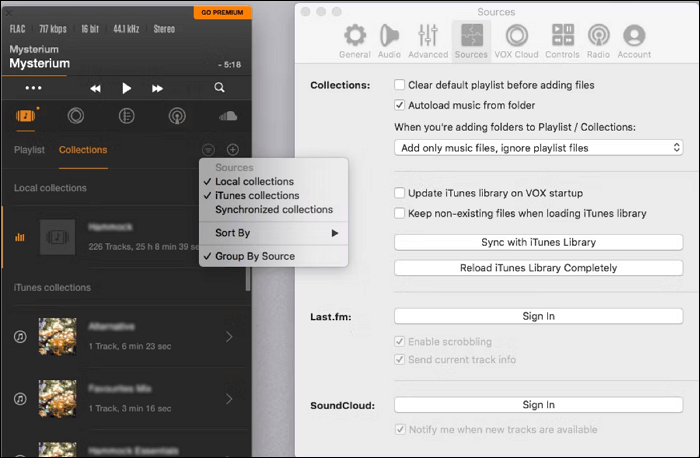
步驟 1. 從官方網站下載Vox並將其安裝在Mac上。
步驟 2. 啟動應用程式並將 FLAC 檔案拖曳到應用程式中。
步驟 3. 點選「播放」標誌在 Mac 上播放 FLAC。
有關在 Mac 上播放 FLAC 的常見問題解答
讓我們檢查以下問題並找到您想要的答案。
1. Mac 上最好的 FLAC 播放器是什麼?
在眾多媒體播放器中,EaseUS RecExperts 脫穎而出,因為它可以用來錄製、播放、編輯甚至管理 FLAC 檔案。
2. 如何在 Mac 上開啟 FLAC?
在 Mac 上的「音樂」 App 中,選擇「音樂」>「偏好設定」。然後點擊“播放”。您可以選擇“無損音頻”複選框以開啟無損音頻,或在串流歌曲時選擇無損音訊品質。
3. 如何在 iTunes 中播放 FLAC 檔案?
只需將您想要在 iTunes 中播放的 FLAC 檔案拖放到「Fluke」圖示上,它們就可以立即在 iTunes 中播放。
結論
我們列出了一些有用的方法來幫助您在 Mac 電腦上輕鬆播放 FLAC。如果您選擇了一種工具,只需按照以下步驟即可播放 FLAC 檔案。但如果您還沒有下定決心,我們建議您下載並使用 EaseUS RecExperts。它不會讓你失望的。